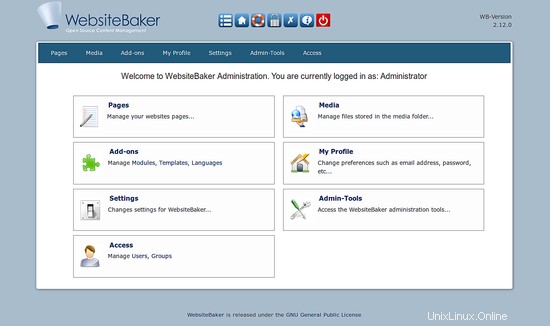WebsiteBaker è un sistema di gestione dei contenuti open source gratuito, open source, facile e sicuro, flessibile ed estensibile scritto in PHP. È appositamente progettato per consentire ai suoi utenti di creare facilmente siti Web. È semplice e facile da installare, quindi è la scelta migliore per designer, sviluppatori e utenti. WebsiteBaker viene fornito con molte funzionalità come interfaccia facile da usare, supporto multilingue, editor WYSIWYG, Acl basato su gruppo, gestione di file e media e molto altro.
In questo tutorial impareremo come installare WebsiteBaker sul server Ubuntu 18.04 LTS.
Requisiti
- Un server che esegue Ubuntu 18.04.
- Un utente non root con privilegi sudo.
Installa il server LAMP
Prima di iniziare, dovrai installare Apache, MariaDB e PHP sul tuo sistema. Innanzitutto, installa il server Apache e MariaDB con il seguente comando:
sudo apt-get install apache2 mariadb-server -y
Installa PHP insieme alle librerie richieste eseguendo il seguente comando:
sudo apt-get install php7.2 libapache2-mod-php7.2 php7.2-intl php7.2-mysql php7.2-cli php7.2-common php7.2-mbstring php7.2-xmlrpc php7.2-soap php7.2-gd php7.2-xml php7.2-zip php7.2-curl unzip wget -y
Una volta installati tutti i pacchetti, dovrai modificare il file php.ini:
nano /etc/php/7.0/apache2/php.ini
Apporta le seguenti modifiche:
session.use_cookies = 1 session.save_path = "/var/lib/php/sessions" session.cookie_path = /
Salva e chiudi il file. Quindi, avvia il servizio Apache e MariaDB e consenti loro di avviarsi all'avvio con il seguente comando:
sudo systemctl start apache2
sudo systemctl start mariadb
sudo systemctl enable apache2
sudo systemctl enable mariadb
Configura MariaDB
Successivamente, dovrai proteggere l'installazione di MariaDB. Puoi proteggerlo eseguendo lo script mysql_secure_installation:
sudo mysql_secure_installation
Rispondi a tutte le domande come di seguito:
Enter current password for root (enter for none): ENTER
Set root password? [Y/n]: N
Remove anonymous users? [Y/n]: Y
Disallow root login remotely? [Y/n]: Y
Remove test database and access to it? [Y/n]: Y
Reload privilege tables now? [Y/n]: Y
Una volta che MariaDB è protetto, accedi alla shell di MariaDB:
mysql -u root -p
Inserisci la tua password di root quando richiesto, quindi crea un database per WebsiteBaker:
MariaDB [(none)]> CREATE DATABASE websitebkdb;
Quindi, crea un utente per WebsiteBaker e concedi i privilegi:
MariaDB [(none)]> CREATE USER 'websitebk'@'localhost' IDENTIFIED BY 'mypassword';
MariaDB [(none)]> GRANT ALL ON websitebkdb.* TO 'websitebk'@'localhost' IDENTIFIED BY 'mypassword' WITH GRANT OPTION;
Sostituisci la parola "mypassword" nei comandi SQL precedenti con una password sicura a tua scelta. Quindi, svuota i privilegi con il seguente comando:
MariaDB [(none)]> FLUSH PRIVILEGES;
Infine, esci dalla shell di MariaDB:
MariaDB [(none)]> exit;
Installa WebsiteBaker
Innanzitutto, scarica l'ultima versione di WebsiteBaker con il seguente comando:
cd /tmp
wget https://addon.websitebaker.org/media/wbaddons/3c4e79979d0cc1ea7c6774f00bc2293e/WebsiteBaker-2_12_1.zip
Quindi, crea una directory per WebsiteBaker e decomprimi il file scaricato al suo interno:
sudo mkdir /var/www/html/websitebaker
unzip WebsiteBaker-2_12_1.zip -d /var/www/html/websitebaker
Quindi, cambia la directory in /var/www/html/websitebaker e rinomina il file config.php.new:
cd /var/www/html/websitebaker
sudo mv config.php.new config.php
Quindi, dai le autorizzazioni appropriate alla directory di websitebaker:
sudo chown -R www-data:www-data /var/www/html/websitebaker
sudo chmod -R 755 /var/www/html/websitebaker
Quindi, crea un file host virtuale Apache per WebsiteBaker con il seguente comando:
sudo nano /etc/apache2/conf.d/website.conf
aggiungi le seguenti righe:
<VirtualHost *:80>
ServerAdmin [email protected]
DocumentRoot /var/www/html/websitebaker
ServerName example.com
ServerAlias www.example.com
<Directory /var/www/html/websitebaker/>
Options +FollowSymlinks
AllowOverride All
Require all granted
</Directory>
ErrorLog ${APACHE_LOG_DIR}/error.log
CustomLog ${APACHE_LOG_DIR}/access.log combined
</VirtualHost>
Salva e chiudi il file. Quindi, abilita il file host virtuale con il seguente comando:
sudo a2ensite websitebaker
Infine, abilita il modulo di riscrittura di Apache e riavvia il servizio Apache con il seguente comando:
sudo a2enmod rewrite
sudo systemctl restart apache2
Accedi a WebsiteBaker
Ora apri il tuo browser web e digita l'URL http://example.com. Verrai reindirizzato alla seguente pagina:
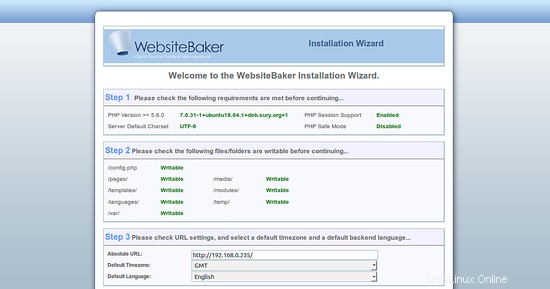
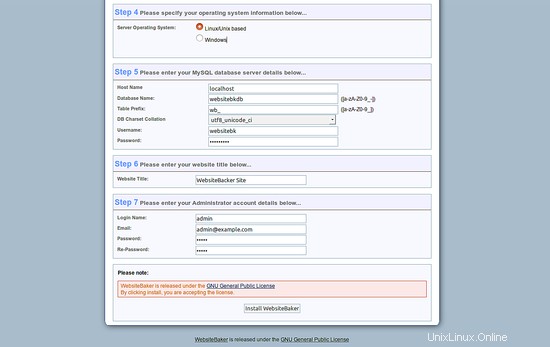
Qui, fornisci i dettagli del tuo database, il nome del sito Web, il nome utente e la password dell'amministratore. Quindi, fai clic su Installa WebsiteBaker pulsante. Una volta terminata l'installazione. Verrai reindirizzato alla seguente pagina:
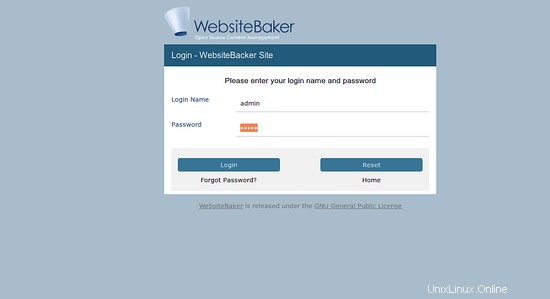
Ora, fornisci il tuo nome utente e password di amministratore. quindi, fai clic su Accedi pulsante. Dovresti vedere la dashboard di WebsiteBaker nell'immagine seguente: